Gli utenti Apple, di solito, sono uno zoccolo duro, ma con l’espansione del sistema operativo Android, molti hanno preso in considerazione la possibilità di passare da iPhone ad Android per recarsi incredibilmente alla concorrenza, per sfruttare la potenzialità del sistema operativo di Google, senza perdere nulla in design e in qualità. Android, a differenza di iOS dell’iPhone, è un sistema molto più ‘aperto’ poichè consente uno scambio di dati multimediale (immagini, foto, video e altro) più immediato anche con altri sistemi operativi, ed a volte le restrizioni imposte da Apple possono risultare scomode e portare gli utenti a cambiare sponda.
Se anche tu hai fatto questa scelta ed hai deciso di lasciare l’iPhone per prendere uno smartphone Android ma nel contempo sei preoccupato di perdere i dati nel passaggio da un sistema operativo all’altro, puoi stare assolutamente tranquillo perchè ci sono modi per trasferire tutti i dati da iPhone su Android senza nessun problema.
Chiaramente dovrai seguire una procedura che ti sto per illustrare, ma ti assicuro che alla fine riuscirai a raggiungere il tuo obiettivo. Dunque se hai la necessità di sapere come trasferire file, dati, messaggi, e-mail e tutto il resto da iPhone ad Android non ti resta che proseguire con la lettura di questa guida, passo dopo passo riuscirai a copiare tutto quello che vuoi da un sistema operativo all’altro senza doverti rivolgere a nessun tecnico specializzato.
[wpdreams_rpl]
Indice
Crea un account Google
La prima cosa da fare, (se ancora non lo hai fatto) quando si vuole passare ad uno smartphone Android é creare un account Google. Lo smartphone in sé, naturalmente, può essere anche utilizzato senza averne uno, ma una delle funzioni principali di questo sistema operativo è proprio la possibilità di effettuare il download di applicazioni ufficiali e sicure da Google Play Store. Creando il tuo account Google, oltre a poter scaricare giochi e servizi di qualsiasi natura, potrai eseguire tutte le altre procedure per il trasferimento e la sincronizzazione di tutti i tuoi contatti, di tutte le foto ed i video e quindi tutte applicazioni, per poterli poi avere a disposizione su un altro dispositivo Android. Se non sai come creare un account Google/Gmail ti rimando a questo articolo dove descrivo passo dopo passo nei minimi dettagli come fare.
Trasferire Contatti della Rubrica
La rubrica è una delle cose più importanti da copiare quando si passa da un cellulare ad un altro. Trasferire contatti da iPhone ad Android lo si può fare sfruttando le potenzialità che offre l’account di Google. Andiamo con ordine: la prima cosa da fare è copiare tutti i contatti dell’iPhone su iCloud, quindi vai su Impostazioni del tuo iPhone, quindi seleziona iCloud e fai tap su Contatti. Alla voce Archivio e Backup ti basterà fare una breve pressione su esegui backup adesso e sarà salvato il backup di tutti i contatti su iCloud.
A questo punto devi salvare la rubrica con tutti i contatti dell’iPhone in un formato dati vCard che deve essere leggibile per l’importazione su un account Gmail. Questo salvataggio si può fare tramite iCloud: apri quindi il browser ed inserisci l’indirizzo www.icloud.com, esegui il login con il tuo account Apple, seleziona la l’icona dei Contatti e poi Seleziona tutti pigiando i tasti della tastiera CTRL + A (o CMD + A su Mac). Fai click successivamente sull’icona delle impostazioni in basso a sinistra, rappresentata da un ingranaggio, e dal menu a tendina che si apre scegli la voce Esportazione vCard. Infine salva il file in formato .vcf (l’estensione di vCard) nella cartella che preferisci.
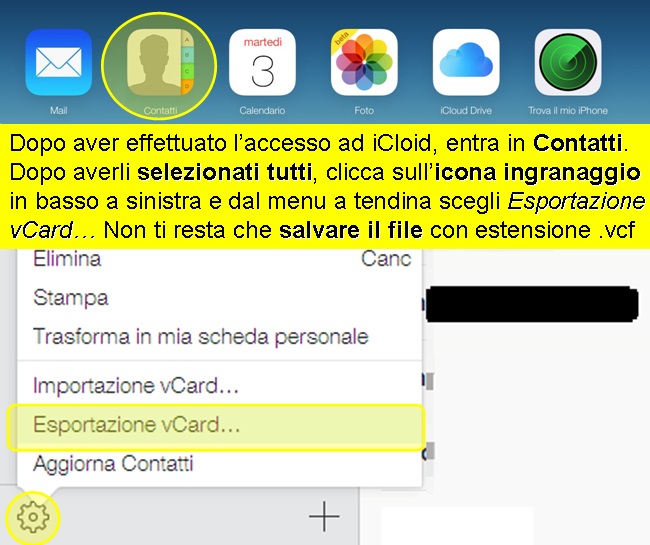
Ora che hai il file vcf contenente tutti i contatti devi importarli in qualche modo nel tuo smartphone Android. La soluzione più semplice e veloce è quella di sfruttare l’account Google: vai a questo link di Gmail (che è la versione precedente, quella nuova ancora non supporta l’importazione dei contatti via vCard), che in pratica altro non è che la pagina dove è presenta la lista dei tuoi contatti attualmente presenti su Gmail. Quello che dovrai fare è però cliccare in alto alla voce Altro, seleziona quindi la voce Importa dal menù a tendina e clicca su Scegli file per caricare il file vcf dei contatti iPhone salvato in precedenza. Al termine elimina tutti i contatti doppi scegliendo l’opzione Trova ed unisci i duplicati sempre dal sottomenù di Importa.
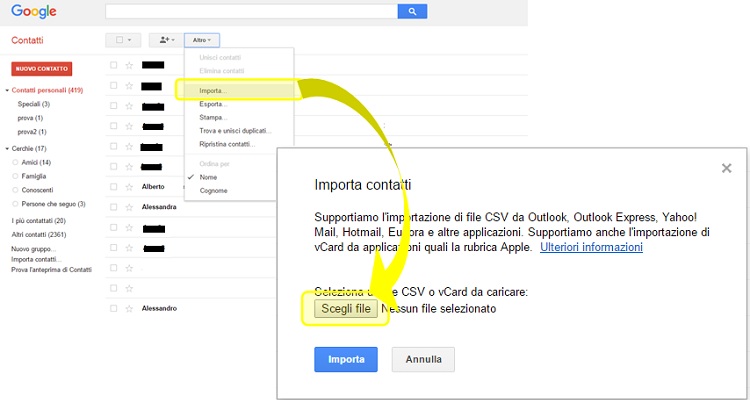
A questo punto tutti i contatti saranno salvati sul tuo account Google e potranno essere copiati su uno smartphone Android semplicemente sincronizzando tutti i contatti. Per farlo dovrai andare su Impostazioni del tuo smartphone Android, quindi su Account, aprire la voce Google ed infine spuntare la voce Contatti per attivarla e fare tap su Sincronizza ora. Se tutto è andato per il verso giusto alla fine di questa procedura la tua rubrica iPhone sarà copiata correttamente sul tuo smartphone Android.
Trasferire foto e video
Anche trasferire foto e video da iPhone ad Android è una delle operazioni molto importanti quando si cambia smartphone passando dal sistema operativo Apple a quello di Google. Anche in questo caso il metodo più veloce e semplice prevede l’utilizzo dei servizi Google, quindi dovrai servirti ancora una volta dell’account che hai creato in precedenza.
Nel dettaglio, per portare foto e video da un iPhone ad uno smartphone Android la migliore soluzione è l’utilizzo dell’app Google Foto, perché è immediata, con spazio illimitato ed è del tutto gratuita. Grazie a questa applicazione le foto saranno salvate online e potranno essere raggiungibili con facilità da un altro telefono o dal computer, basterà collegarsi con lo stesso account Google con il quale sono state creati gli album multimediali.
Dunque la prima cosa da fare è scaricare l’app Google Foto sull’iPhone. Quindi collegati ad una rete (considerando che si dovranno salvare tutti i dati multimediali ti consiglio di utilizzare una rete wifi in modo da non consumare traffico dalla connessione dati del tuo operatore telefonico) e scarica l’applicazione Google Foto dall’App store questo link. Una volta installata, aprila ed effettua l’accesso con un account Google, quindi vai sulle impostazioni dell’applicazione e attiva l’Auto Backup dopo essere entrati nel menù delle Foto.
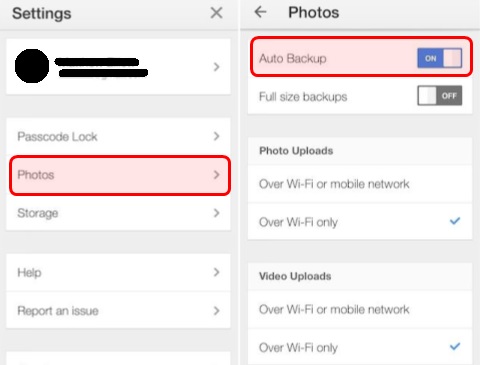
Una volta che il backup è stato effettuato e tutti i file foto, immagini e video sono stati copiati sul tuo account Google, potrai aprirli da qualsiasi dispositivo: non dovrai far altro che effettuare l’accesso al tuo account ed avrai tutto a disposizione. Quindi ora ti basterà aprire il tuo nuovo smartphone Android, loggarti con il tuo account Google (se non l’hai già fatto) per accedere al Play Store e quindi scaricare l’app Google Foto per Android (che puoi raggiungere da questo link o in alternativa cercarla direttamente nello store).
Dopo aver installato Google Foto su Android ed confermerai il login con le credenziali Google con le quali già eri entrato in Play Store, aprendo l’applicazione troverai tutte le immagini ed i video salvati sul tuo vecchio iPhone. Semplice no?
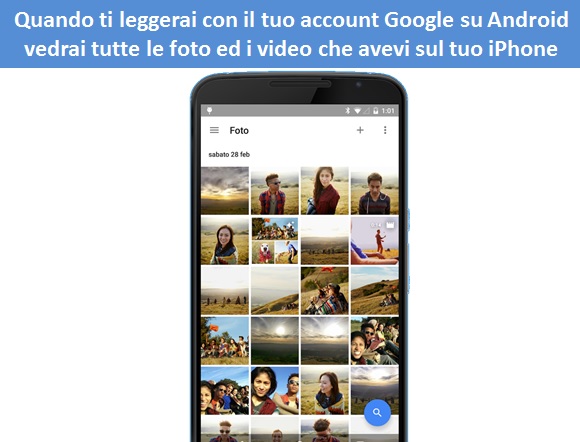
Trasferire Email
Vuoi trasferire tutte le tue e-email dal tuo iPhone al tuo nuovo smartphone Android? Tra tutte le cose da spostare da iOS ad Android questa è sicuramente l’attività più semplice perchè le email sono salvate sui server dei servizi di posta elettronica. Quindi per qualsiasi servizio utilizzi avrai la possibilità di ‘trasferire’ tutte le e-mail sul tuo nuovo smartphone Android.
Ti basterà scaricare l’applicazione ufficiale per Android relativa al servizio di posta elettronica che utilizzi: ad esempio providere come Gmail, Tiscali, Libero o Outlook offrono la possibilità di scaricare la propria app ufficiale per scaricare, leggere ed inviare email da cellulari Android.
In alternativa, se utilizzi un servizio di e-mail che ancora non dispone di una app ufficiale, potrai utilizzare quella installata di default su Android, e potrai, configurando i vari settaggi di POP3 o IMAP. Per maggiori informazioni su come leggere e-mail su smartphone Android puoi leggere questo mio tutorial a riguardo.
Trasferire Applicazioni
Per quanto riguarda le applicazioni, tutte le più importanti sono disponibili sia sullo store Apple sia sullo store Google. Quindi per passarle tutte da iPhone ad Android quello che dovrai fare sarà segnarti quali sono tutte le applicazioni che hai installato sul tuo iPhone e successivamente andare sul Google Store e scaricarla una dopo l’altra.
App Acquistate. Per quanto riguarda le applicazioni a pagamento, quelle purtroppo non si possono recuperare. Infatti dovrai acquistarle nuovamente dall’App Store di Google. Per scaricare una app a pagamento potrai utilizzare il pagamento via Paypal o tramite carta di credito.
Trasferire i Messaggi
Per quanto riguarda il trasferimento di messaggi SMS da un iPhone ad uno smartphone Android lo si può fare effettuando un backup di tutti gli SMS presenti dal telefono di partenza e successivamente importarli sul nuovo. Per fare ciò devi collegare il tuo iPhone al computer e tramite iTunes dovrai effettuare il backup facendo attenzione a selezionare come destinazione dei file da salvare Questo Computer; in caso contrario il backup verrà fatto su iCloud e non potrà essere riutilizzato per l’importazione. Una volta che il backup è completato cerca sul computer il file 3d0d7e5fb2ce288813306e4d4636395e047a3d28 (il file si potrebbe trovare in una cartella nascosta quindi assicurati di impostare sul tuo PC la visualizzazione dei file nascosti). Infine rinonima il file con un nome più facile da ricordare come ad esempio smsiphone.db.
A questo punto collega via USB il tuo nuovo smartphone Android e copia il file citato nella memoria del telefono (ad esempio nella cartella Download). Successivamente sempre sul telefonino Android dovrai scaricare l’applicazione iSMS2Droid ed, una volta avviata, dovrai fare tap su Select iPhone SMS Database per aprire il file del backup dei messaggi iPhone che in precedenza avevi rinominato per convertirlo nel formato di importazione per Android, selezionando su All nel popup di conferma che si apre. A fine conversione sarà salvato il file iSMS2droid.xml.
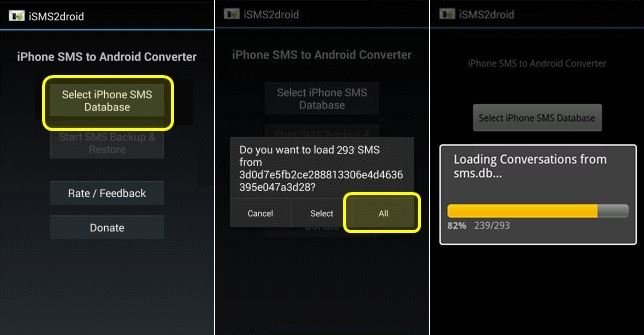
Ora dovrai installare una ulteriore applicazione chiamata SMSBackup&Restore tramite la quale dovrai effettuare la vera e propria importazione del file dei messaggi convertito con iSMS2Droid. Apri quindi SMSBackup&Restore e seleziona il file iSMS2droid.xml creato in precedenza durante la conversione dei messaggi e quindi seleziona la voce Ripristina, poi Cartella in Locale e successivamente flagga la voce SMS e vai a cercare il file di backup. Infine fai tap su Ripristina per avviare definitivamente il ripristino di tutti i messaggi SMS da iPhone ad Android.
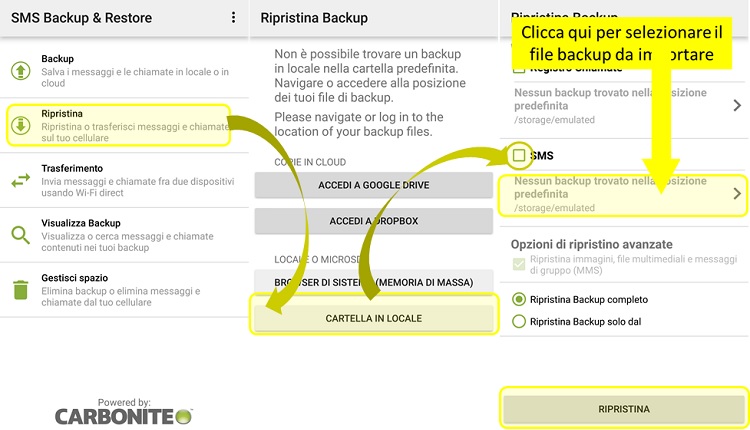
Nel caso particolare di applicazioni di messaggistica diverse da quelle degli SMS, per le quali vuoi recuperare tutti i messaggi, considera che per quanto riguarda le applicazioni come Messenger di Facebook e Skype potrai recuperarle semplicemente scaricando l’app in versione Android e facendo il login all’applicazione con i tuoi dati di accesso.
Per quanto riguarda WhatsApp la situazione è un po’ diversa poichè i dati non possono essere recuperati senza un backup e, sebbene WhatsApp permetta di fare dei backup, putroppo questi possono essere ripristinati solamente su uno stesso sistema operativo. Ma allora come si può passare da WhatsApp iPhone a WhatsApp Android? Se proprio vuoi conservare tutte le conversazioni che hai sul tuo iPhone dovrai utilizzare l’applicazione Wazzap Migrator, per tutti i dettagli puoi riferirti alla questa guida ufficiale.
